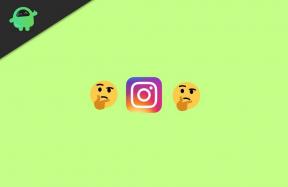Come risolvere l'errore irreversibile di Resident Evil 2 Remake 0x887a0006
Giochi / / August 05, 2021
Resident Evil 2 Remake è stato lanciato a gennaio 2019 per PlayStation 4, Xbox One, Microsoft Windows. Adesso, alcuni degli utenti di Windows stanno affrontando l'errore fatale di Resident Evil 2 Remake 0x887a0006 durante l'avvio del gioco. La stessa cosa accade anche con la versione PC di Apex Legends. Quindi, se anche tu stai affrontando lo stesso problema e desideri risolverlo correttamente, puoi controllare tutti i metodi possibili di seguito.
Inizialmente, sembra che potrebbero mancare alcuni driver sul sistema che possono causare questo errore. Ma dobbiamo concentrarci su altre possibili cose che potrebbero esserne responsabili. Vale anche la pena ricordare che l'aggiornamento di Windows o l'aggiornamento del driver grafico non tornerà utile in questo caso. Tuttavia, se non hai ancora verificato l'aggiornamento in sospeso, ti consigliamo di controllarlo prima. Al termine dell'aggiornamento, riavvia il sistema e prova a eseguire il file Resident Evil 2 Remake ancora.

Sommario
-
1 Passaggi per correggere l'errore irreversibile di Resident Evil 2 Remake 0x887a0006
- 1.1 1. Aggiorna DirectX a DirectX 12 (DX12)
- 1.2 2. Modifica file di registro
- 1.3 3. Ripara il gioco dal client Steam
- 1.4 4. Versione del driver di grafica rollback
- 1.5 Suggerimento bonus:
Passaggi per correggere l'errore irreversibile di Resident Evil 2 Remake 0x887a0006
Qui abbiamo condiviso alcune delle possibili soluzioni alternative che dovrebbero funzionare per te per correggere questo codice di errore sul tuo PC. Include l'aggiornamento della versione di DirectX, il controllo dei file di gioco danneggiati o mancanti, la modifica del file di registro, il rollback del driver grafico e altro ancora. Quindi, tuffiamoci in esso.
1. Aggiorna DirectX a DirectX 12 (DX12)
DirectX obsoleto può anche influire sull'esecuzione del gioco sul tuo computer. Quindi, è meglio aggiornare la tua versione di DirectX all'ultima versione. Al momento della stesura di questo articolo, DirectX 12 è disponibile come l'ultimo.
- Vai al Inizio menu su Windows.
- Quindi digita dxdiag nella casella di ricerca e premi invio.
- Quindi, fai clic sull'opzione dxdiag dai risultati.
- La pagina Informazioni di sistema si aprirà e qui troverai la versione DirectX abbastanza facilmente.
- Ora, se riesci a vedere che la versione di DirectX è obsoleta o inferiore a DX12, vai semplicemente su Impostazioni> Aggiornamento e sicurezza> Verifica l'aggiornamento di Windows.
- Se è disponibile un aggiornamento più recente, scaricalo e installalo.
DirectX 11.3 e 12 saranno inclusi in Windows 10 tramite gli aggiornamenti di Windows. Non esiste un pacchetto autonomo per aggiornare l'ultima versione di DirectX.
2. Modifica file di registro
Secondo alcuni rapporti, questo particolare problema può verificarsi anche a causa della versione più recente ma instabile del driver grafico che potresti aver installato di recente. Quindi, se ritieni che dopo l'aggiornamento all'ultima versione del driver grafico sul tuo PC, Resident Evil 2 Remake non è in esecuzione, quindi puoi modificare alcune delle impostazioni per risolvere questo problema modificando il registro file.
- stampa Tasto Windows + R per aprire una finestra di dialogo Esegui.
- genere bloc notes e premere Invio per aprire una nuova finestra del Blocco note.
- Qui, devi digitare il seguente codice o puoi anche copiarlo / incollarlo. (Sistema a 64 bit).
Editor del registro di Windows versione 5.00. [HKEY_LOCAL_MACHINE \ SYSTEM \ CurrentControlSet \ Control \ GraphicsDrivers] "TdrDelay" = hex (b): 08,00,00,00,00,00,00,00
Mentre gli utenti del sistema a 32 bit devono utilizzare il codice seguente.
Editor del registro di Windows versione 5.00. [HKEY_LOCAL_MACHINE \ SYSTEM \ CurrentControlSet \ Control \ GraphicsDrivers] "TdrDelay" = dword: 00000008
- Dopo aver copiato il codice, vai all'opzione File sul tuo Blocco note e fai clic su Salva con nome per conservare il file. Inserisci un nome file in base alla tua scelta, ma assicurati di aggiungere l'estensione .reg prima di salvarlo e contrassegna desktop dal riquadro di sinistra per usarlo facilmente. Pertanto, il file verrà salvato come file di registro (.reg).
- Chiudi la finestra Blocco note e fai doppio clic sul file .reg creato dalla posizione salvata.
- Ti chiederà di confermare se vuoi continuare. Basta fare clic su Sì e attendere che le nuove chiavi / valori vengano aggiunti automaticamente.
- Al termine, chiudi il file e riavvia il PC.
- Infine, avvia il gioco remake di Resident Evil 2 e verifica l'errore.
Partiamo dal presupposto che questo metodo risolverà il problema. Tuttavia, se il codice di errore viene ancora visualizzato, puoi seguire il metodo seguente. Inoltre, se si desidera ripristinare la chiave di registro nel suo stato precedente, eseguire i passaggi seguenti.
- Apri il Finestra di dialogo Esegui premendo nuovamente il tasto Windows + R chiave.
- genere regedit e premere Invio per aprire il file Editor del registro.
- Potrebbe chiederti di confermare l'attività tramite prompt Controllo dell'account utente accesso. Clicca su sì per dare l'accesso amministrativo.
- Ora, vai alla seguente posizione dal riquadro di sinistra.
Computer \ HKEY_LOCAL_MACHINE \ SYSTEM \ CurrentControlSet \ Control \ GraphicsDrivers
- Qui vedrai i valori di registro o le chiavi nel riquadro di destra.
- Ora, fai clic con il pulsante destro del mouse sul file TdrDelay e seleziona Elimina per rimuovere la chiave aggiunta manualmente.
- Questo è tutto. Riavvia il computer per applicare le modifiche.
3. Ripara il gioco dal client Steam
Assicurati di controllare e riparare il gioco oi suoi file dall'avvio del gioco. Per il gioco per PC Resident Evil 2 Remake, dovrai aprire il client Steam sul tuo PC.
- Dopo aver avviato il client Steam, vai su Libreria.
- Nel riquadro di sinistra, vedrai il gioco Resident Evil 2 Remake installato.
- Fare clic con il tasto destro sul gioco> Fare clic su Proprietà.
- Fare clic sulla scheda File locali> Fare clic su Verifica integrità dei file di gioco.
- Attendi il completamento del processo. Se c'erano file mancanti o danneggiati, verranno risolti automaticamente.
- Infine, riavvia il computer e prova ad avviare il gioco per verificare il problema.
4. Versione del driver di grafica rollback
Abbiamo già accennato in precedenza che alcune volte la versione del driver grafico più recente ma instabile o difettosa può anche causare problemi al sistema e soprattutto nel gameplay. Quindi, è un'idea migliore ripristinare la versione del driver grafico alla versione precedente e verificare se l'errore di gioco è stato corretto o meno. Quindi, diamo una rapida occhiata ai passaggi seguenti:
- Apri il Finestra di dialogo Esegui premendo il Windows + R pulsante.
- genere devmgmt.msc e premere Invio per aprire il file Gestore dispositivi. Se richiesto, fare clic su Sì per concedere l'accesso amministrativo.
- Da Gestione dispositivi, fare clic per espandere il menu a discesa del file Schede video.
- Ora, fai clic con il pulsante destro del mouse sul driver GPU principale e seleziona Proprietà.
- Vai al Driver scheda e fare clic su Ripristina driver.
- Se richiesto, scegli un motivo come non importa e fare clic su Sì per avviare il processo di downgrade.
- Una volta terminato, riavvia il computer e controlla nuovamente l'errore di gioco.
Suggerimento bonus:
Inoltre, puoi anche eseguire l'underclock della frequenza grafica al livello predefinito per lavorare in modo migliore. La maggior parte degli utenti preferisce una scheda GPU overcloccata per le massime prestazioni, ma in alcuni casi può anche causare problemi. Quindi, installa qualsiasi strumento di overclock della GPU come MSI Afterburner, ecc. E imposta il livello di frequenza predefinito. Al termine, riavvia il sistema ed esegui il gioco Resident Evil 2 Remake.
Questo è tutto, ragazzi. Ci auguriamo che tu abbia trovato questo guida alla risoluzione dei problemi molto utile. Se hai ulteriori domande, faccelo sapere nei commenti qui sotto.
Subodh ama scrivere contenuti che siano legati alla tecnologia o altro. Dopo aver scritto su un blog tecnologico per un anno, si appassiona. Ama giocare e ascoltare musica. A parte il blogging, crea dipendenza dai PC da gioco e dalle perdite di smartphone.